Использование баз данных математических задач в процессе подготовки учащихся 11-х классов к ЕГЭ по математикеРефераты >> Педагогика >> Использование баз данных математических задач в процессе подготовки учащихся 11-х классов к ЕГЭ по математике
Эту форму можно создать с помощью Конструктора форм, а можно использовать специальный Мастер – Диспетчер кнопочных форм (меню Сервис/Служебные программы/Диспетчер кнопочных форм).
1. 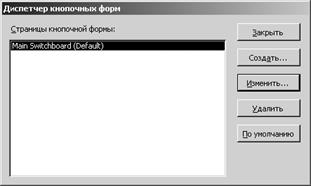 Создание кнопочной формы. При запуске Диспетчера кнопочных форм, если таких форм еще нет, выдается диалоговое окно, запрашивающее, нужно ли создать кнопочную форму. Конечно, - да. По этой команде Мастером создается таблица Элементы кнопочной формы (Swichboard Items) и сама кнопочная форма (Swichboard) и открывается диалоговое окно Диспетчера кнопочных форм (рис. 2).
Создание кнопочной формы. При запуске Диспетчера кнопочных форм, если таких форм еще нет, выдается диалоговое окно, запрашивающее, нужно ли создать кнопочную форму. Конечно, - да. По этой команде Мастером создается таблица Элементы кнопочной формы (Swichboard Items) и сама кнопочная форма (Swichboard) и открывается диалоговое окно Диспетчера кнопочных форм (рис. 2).
2. Создание страниц кнопочной формы. В этом окне перечисляются все страницы кнопочной формы.
 Пока создана только одна страница, которая по умолчанию называется Mаin Swichboard
Пока создана только одна страница, которая по умолчанию называется Mаin Swichboard
Для того, чтобы переименовать страницу, нажмите кнопку Изменить. В поле Название кнопочной формы можно ввести новое имя страницы (Переименуйте страницу в Главную, нажмите кнопку Закрыть).
Примечание: при работе с диспетчером кнопочных форм обращайте внимание на заголовки открываемых диалоговых окон!
Для создания новых страниц используйте кнопку Создать. При этом открывается окно Создание.
Создание элементов (кнопок) страницы кнопочной формы. Новые страницы пока не содержат никаких элементов. Для создания кнопок на нужной странице выделите ее и нажмите кнопку Изменить. Откроется окно Изменение страницы кнопочной формы.
Чтобы создать элемент, используйте кнопку Создать (рис. 4). Откроется диалоговое окно Изменение элемента кнопочной формы (рис. 4).
Здесь в поле Текст вводится название элемента (то, что мы увидим на форме), в поле Команда выбирается из списка действие, которое будет выполняться при нажатии этой кнопки, в поле Кнопочная форма вводится (или выбирается из списка) имя объекта, с которым будет произведено действие. Количество кнопок на одной странице ограничено восьмью.
Кроме того, что элементы можно добавлять, изменять и удалять, можно также менять их последовательность кнопками Вниз и Вверх.
На странице Главная создайте кнопки обращения к трем другим страницам кнопочной формы и кнопку выхода из приложения. На странице Студенты создайте кнопки, открывающие формы и отчеты, связанные со студентами и кнопку возврата на Главную страницу. Аналогично поступите со страницами Преподаватели и Дисциплины.
3. Оформление кнопочной формы. Внешний вид Главной кнопочной формы оформлен по умолчанию. Но если требуется изменить его, это можно сделать в режиме Конструктора. В окне базы данных на странице Формы присутствует созданная вами Главная кнопочная форма под именем Swichboard. Имя можно оставить таким или переименовать. В режиме Конструктора эта форма выглядит пустой, но если посмотреть свойства – там содержатся команды. В режиме Конструктора можно изменить цвет, вставить картинки и т.п.
4. Таблица кнопочной формы. Данные, которые используются командами Главной кнопочной формы, хранятся в таблице Swichboard Items (Элементы кнопочной формы), которую Вы найдете на странице Таблицы основного окна базы данных (откройте эту таблицу). Первый столбец таблицы содержит номер страницы, второй – номер элемента на странице (этот номер определяет порядок расположения элементов на странице), третий столбец содержит текст, который появляется справа от кнопки. Последние два столбца определяют команду, связанную с элементом: код команды и ее аргумент (код команды 0 соответствует специальному элементу, который задает заголовок страницы и определяет ее начало).
5. Вывод стартовой формы при открытии базы данных. Для того чтобы при открытии базы данных открывалась Главная кнопочная форма, в меню Сервис выберите команду Параметры запуска. В поле Вывод формы/страницы выберите эту форму.
Запросы – важнейший инструмент любой СУБД. Запрос строится на основе одной или нескольких взаимосвязанных таблиц. При этом могут использоваться таблицы БД, а также сохраненные таблицы, полученные в результате выполнения других запросов. Кроме того, запрос может строиться непосредственно на другом запросе с использованием его временной таблицы с результатами.
Назначение запросов
С помощью запроса можно выполнить следующие виды обработки данных:
· Фильтровать и сортировать данные
· выбирать записи, удовлетворяющие условиям отбора
· производить вычисления в каждой из полученных записей
· группировать записи, которые имеют одинаковые значения в одном или нескольких полях
· производить обновление полей в выбранном подмножестве записей
· создавать новую таблицу, используя уже существующие
· удалять и добавлять записи
Виды запросов
В СУБД Access может быть создано несколько видов запросов:
· На выборку - Запрос на выборку отбирает данные из одной или более таблиц по заданным условиям, а затем отображает их в нужном порядке, применяется для расчетов, группировки, сортировки, фильтрации, ручного обновления данных; наиболее распространенный вид запроса;
· Перекрестный – в этом типе запроса результаты статических расчетов по одному из полей таблицы, представлены в виде 2-мерной таблицы, сгруппированные по 2-м наборам данных;
· Изменение – применяется для автоматического изменения (обновление, добавление, удаление, создание таблиц) сразу нескольких записей, создания таблиц;
Тип запроса можно определить, когда вы находитесь в режиме Конструктора, используя команды на панели инструментов Запрос.
Создание запросов
В верхней части окна сразу под строкой заголовка расположены три командные кнопки:
Создать – создание нового запроса;
Открыть – открытие запроса в режиме таблицы;
Конструктор – открытие запроса в режиме конструктора (данный режим предназначен для создания, просмотра и изменения запроса).
Для создания запроса необходимо выбрать объект базы данных Запросы и щелкнуть по кнопке Создать, откроется диалоговое окно Новый запрос, здесь можно выбрать режим создания запросов.
Создание запросов предусмотрено следующими способами:
· в режиме Конструктора (наиболее мощный инструмент создания запросов, выходящих за рамки предлагаемых далее простейших вариантов);
· в режимах четырех Мастеров – Простых запросов (для получения данных их одной или нескольких таблиц и/или запросов и отображение их в виде таблицы, записи которой можно обновлять);
· Перекрестных запросов (для расчетов и представление данных в структуре, облегчающей их анализ);
Повторяющихся записей (для поиска записей с повторяющимися значениями полей);
